Як дивитися Netflix на Google Nest Hub
Різне / / August 09, 2022
Google Nest Hub має досить хороший екран, щоб взаємодіяти без голосових команд. Окрім керування вашим розумним будинком або запитів, дисплей може транслюйте улюблені телешоу та фільми Netflix безпосередньо.

Ви можете використовувати свій пристрій Nest Hub для перегляду Netflix під час приготування їжі чи виконання інших справ. Звичайно, для цього вам знадобиться активна підписка на Netflix. У цій публікації ми покажемо вам, як налаштувати та дивитися Netflix на Google Nest Hub і Nest Hub Max. Отже, почнемо.
Як пов’язати обліковий запис Netflix із Google Nest Hub
Щоб почати дивитися Netflix на Nest Hub, спершу потрібно під’єднати свій Обліковий запис Netflix з вашим розумним дисплеєм. Для цього ви можете використовувати програму Google Home на своєму телефоні.
Крок 1: Відкрийте програму Google Home на телефоні та натисніть «Налаштування».

Крок 2: У розділі «Сервіси» натисніть «Відео».

крок 3: Натисніть «Посилання» під піктограмою Netflix. Потім виберіть Пов’язати обліковий запис.

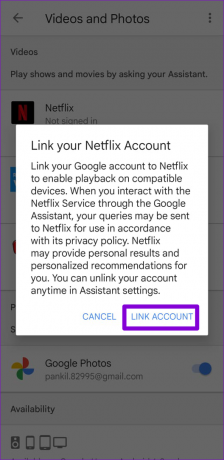
крок 4: Введіть дані свого облікового запису Netflix і натисніть «Увійти та зв’язати».

крок 5: Виберіть профіль Netflix, який потрібно пов’язати з Nest Hub, і натисніть «Підтвердити».


І ви готові. Ваш пристрій Nest Hub зв’яже обліковий запис Netflix.
Як грати в Netflix на Google Nest Hub
Пов’язавши обліковий запис Netflix із програмою Google Home, ви зможете почати транслювати улюблені телешоу та фільми на пристрої Nest Hub. Ось як.
Крок 1: На своєму пристрої Nest Hub проведіть пальцем угору від нижньої частини екрана та відкрийте програму Netflix.
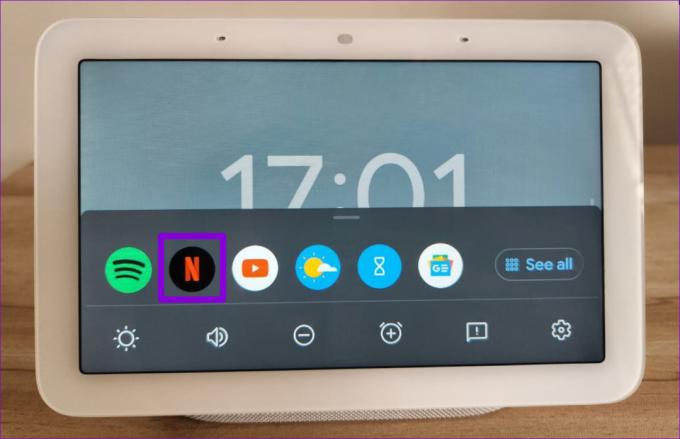
Крок 2: Прокрутіть пропозиції та натисніть кнопку «Відтворити», щоб почати перегляд телешоу чи фільму.

Ви можете використовувати елементи керування на екрані для відтворення/паузи, переміщення вперед або назад і ввімкнення субтитрів.

Ви можете використовувати голосові команди, щоб попросити Nest Hub відтворити телешоу чи фільм. Наприклад, ви можете сказати «Hey Google, play Narcos», і почнеться трансляція Narcos.
Ось кілька голосових команд, які можна використовувати під час перегляду Netflix на Nest Hub.
- Ok Google, наступна серія.
- Ok Google, перейти на 30 секунд назад.
- Ok Google, увімкни субтитри.
- Ok Google, увімкни іспанські субтитри.
- Ok Google, зміни мову на німецьку.
Як транслювати Netflix на Google Nest Hub
Хоча ви можете грати в Netflix зі свого Google Nest Hub, використання програми досить обмежене. На щастя, ви також можете використовувати свій телефон, щоб транслювати улюблені шоу та фільми на пристрій Nest Hub. Ось як.
Крок 1: Відкрийте програму Netflix на своєму Android або iPhone.
Крок 2: Торкніться піктограми Google Cast угорі та виберіть свій пристрій Nest Hub.

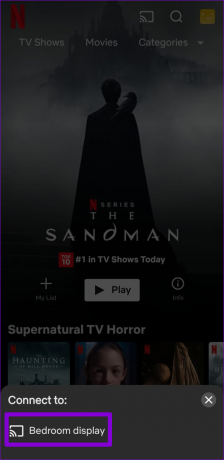
Після цього ви зможете транслювати будь-яке телешоу чи фільм на свій Nest Hub.
Крім того, ви можете почати відтворення телешоу або фільму Netflix на своєму телефоні та торкнутися піктограми Google Cast, щоб надіслати його на Nest Hub.

Як змінити профіль Netflix, пов’язаний із вашим Google Nest Hub
Незалежно від того, чи ви зв’язали неправильний профіль, чи хочете передати контроль своїм дітям, радимо зв’язати для цього певний профіль. Ви можете змінити Профіль Netflix легко зв’язати з Nest Hub. Ось як.
Крок 1: Відкрийте програму Google Home на телефоні та натисніть «Налаштування».

Крок 2: У розділі «Сервіси» натисніть «Відео».

крок 3: Торкніться «Керувати» під Netflix і виберіть «Змінити профіль» на наступному екрані.
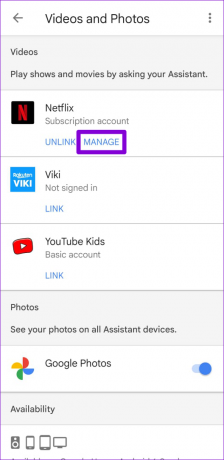

крок 4: Виберіть профіль, який ви хочете використовувати, і натисніть Підтвердити.


Додаткова порада: використовуйте керування жестами, щоб відтворювати або призупиняти відео Netflix
З Nest Hub і Nest Hub Max другого покоління ви можете використовувати керування жестами, щоб призупинити або відтворити відео Netflix, не торкаючись дисплея. Для цього вам потрібно буде ввімкнути керування жестами на Nest Hub.
Крок 1: На Nest Hub проведіть пальцем угору від нижньої частини екрана та торкніться значка шестірні, щоб відкрити налаштування системи.

Крок 2: Торкніться Motion Sense і ввімкніть його на наступному екрані.

крок 3: На телефоні відкрийте програму Google Home і торкніться свого пристрою Nest Hub.
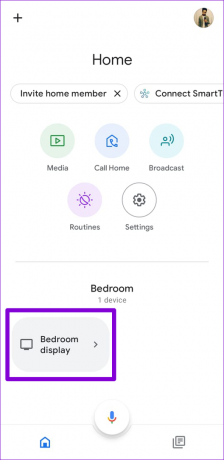
крок 4: Торкніться значка шестірні вгорі, щоб відкрити меню налаштувань.
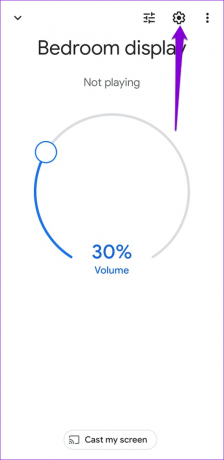
крок 5: У розділі «Функції пристрою» натисніть «Швидкі жести». Потім увімкніть перемикач поруч із «Швидкі жести».


Крок 6: Увімкніть функцію «Відтворити або призупинити медіа».
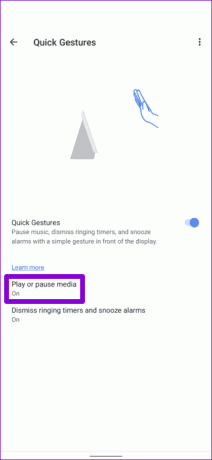
Після цього ви можете використовувати жести рук, щоб призупинити або відновити відео Netflix на своєму Nest Hub. Якщо ви використовуєте Nest Hub Max, підніміть руку долонею до камери, щоб призупинити або відновити відео Netflix.
Подібним чином, якщо у вас є Nest Hub (2-го покоління), ви можете відтворювати або призупиняти відео, торкаючись жестом перед дисплеєм.
Розслабтеся з Nest Hub
Google Nest Hub забезпечує перегляд Netflix, розмір якого подібний до смартфона. Окрім Netflix, ваш пристрій Nest Hub також може транслювати вміст із Disney+, Hotstar і Hulu.
Якщо ви любите дивитися Netflix під час подорожі або між перервами, перегляньте ці найпопулярніші програми для Android, щоб покращити роботу з Netflix.
Останнє оновлення: 9 серпня 2022 р
Стаття вище може містити партнерські посилання, які допомагають підтримувати Guiding Tech. Однак це не впливає на нашу редакційну чесність. Вміст залишається неупередженим і автентичним.

Написано
Панкіл – інженер-будівельник за фахом, який розпочав свій шлях як письменник на EOTO.tech. Нещодавно він приєднався до Guiding Tech як позаштатний автор, щоб висвітлювати інструкції, пояснення, посібники з купівлі, поради та підказки для Android, iOS, Windows і Web.



